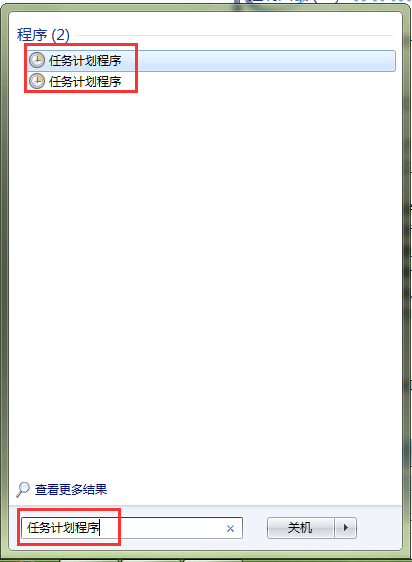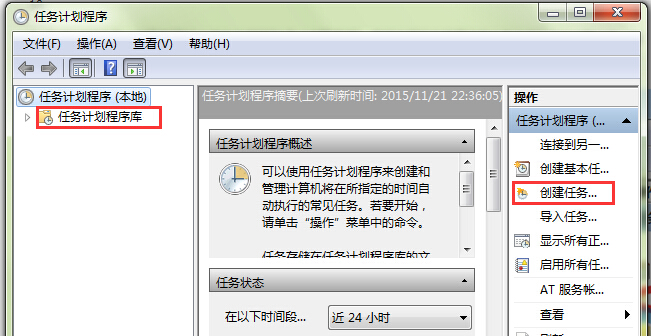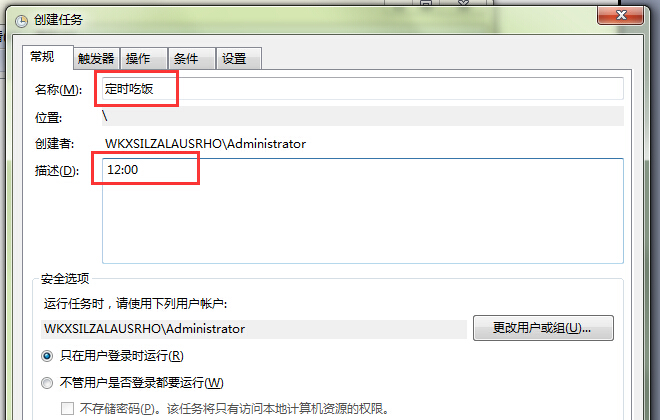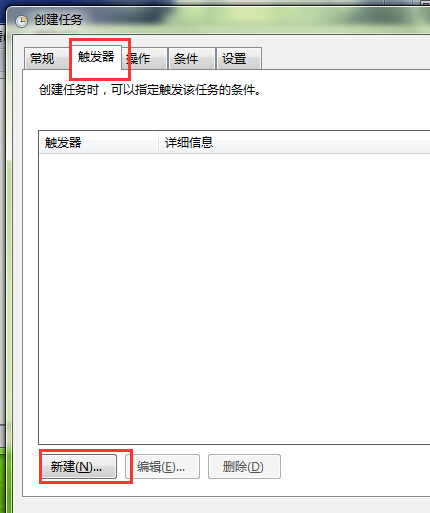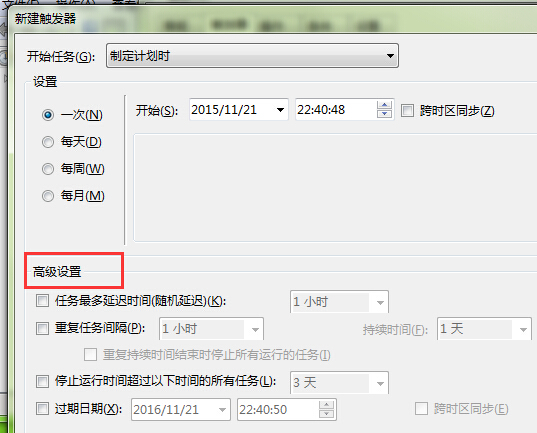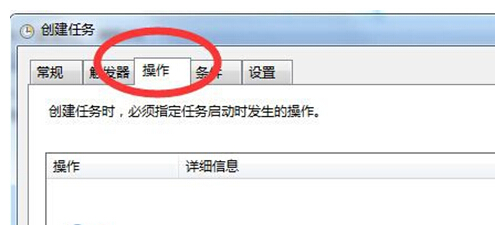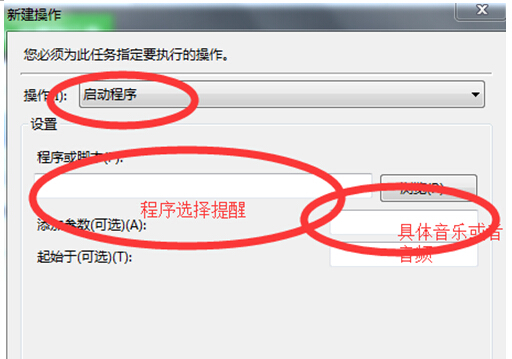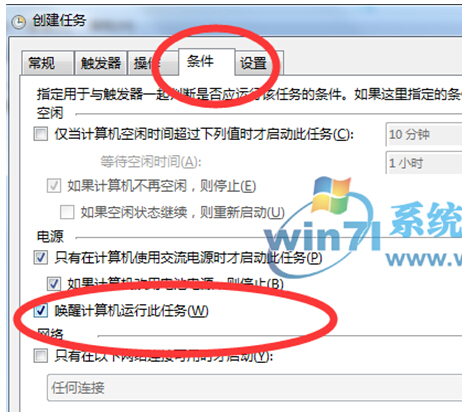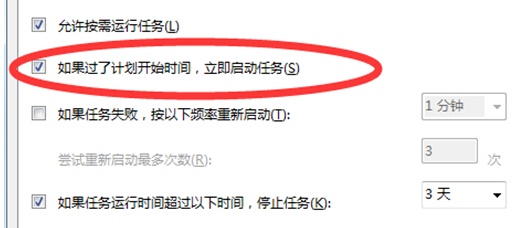Win7中“闹钟定时提醒用户处理事件”该如何进行相应设置
Win7中“闹钟定时提醒用户处理事件”该如何进行相应设置由系统天地率先分享!
许多的windows7旗舰版用户在办公时会因为事件的繁多而忘记某些事件的处理,其实在win7系统中存在一个很人性化的设置,就是用户可以自行设置闹钟定时提醒。以此来提醒用户处理事情,比如说几点要发送邮件,几点要开会,要整理一些什么材料,上班前把一天的事情都记录下来,快下班的时候看下,是不是都已经处理好了等等。这个功能十分方便有效,但很多的用户却不知如何设置,那接下来就跟随着小编的步伐一起来学学吧!
推荐:Win7 32位系统下载
1,单击桌面开始按钮,并在开始菜单下方的搜索框中输入任务计划程序找到该程序后单击。如图:
2,在弹出的“任务计划程序”窗口中单击左侧的“任务计划程序库“,然后在窗口右部操作部分单击其下方的创建任务,如图:
3,单击了“创建任务“后会弹出一个窗口,在窗口的”常规“面板中输入相应的名称和描述,如图:
4,单击该窗口中“触发器“选项卡,在”触发器“面板中单击下方的”新建“按钮,如下图:
5,在“新建触发器“窗口根据个人需要进行相应的设置,然后单击”确定“。如下图:
6,返回到“创建任务“窗口,这时单击”操作“选项卡,并单击下方的”创建“按钮,如下图:
7,在“新建操作“窗口中,单击“操作类型”为“启动程序”,然后单击一个启动的应用程序了。如下图:
8,现在我们切换到“条件“选项卡并把“唤醒计算机运行此任务”选中。如下图:
9,接着还要在“设置”面板中将 “如果过了计划开始时间,立即启动任务” 选中,然后再点击“确定”完成设置,如下图:
10,之后在“任务计划程序”窗口就能看到此任务了,可以单击“运行”试试看。
今天小编关于“windows7系统中“闹钟定时提醒用户处理事件”该如何进行相应设置” 的分享就到这里结束了!通过对系统闹钟的设置,可以有效的提醒用户何时可以做何事,避免用户遗漏处理事件。有需要的朋友可以试一试哟,希望可以帮助到大家!